标签:方法 alt 下拉 打开 对话 官网 vpd ima 说明
现在,在CAD绘图的时候绘制的图形也比较复制了,所以在有的地方就需要做一些文字标注来进行说明一下,但是在CAD图纸中怎么做文字标注了,那在CAD编辑器中怎么添加多行文本了?小伙伴们都知道吗?小面小编整理了一些操作技巧,现在分享给你们,想要了解的朋友可以一起来看看哈,以下就是具体操作。步骤一:首先,如果没有安装CAD编辑器的小伙伴们在电脑中打开一个浏览器,然后在浏览器的搜索框中搜索迅捷CAD编辑器,在搜索的结果中点击进入官网,接着点击下载安装CAD编辑器。 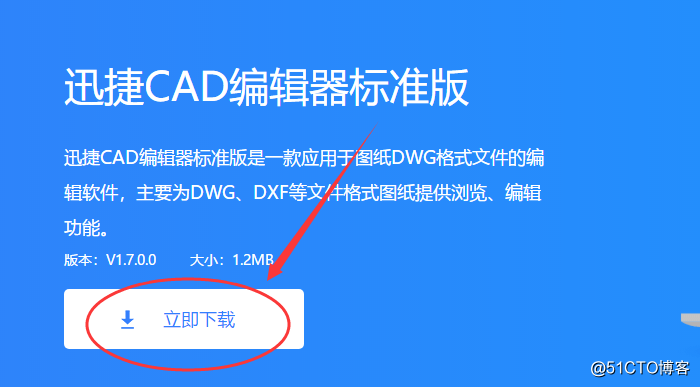
步骤二:将CAD编辑器进行启动进入到编辑器的操作界面之后,鼠标在点击该软件上方的“文件”选项,在“文件”的下拉栏中在点击“打开”按钮,之后在界面弹出的“打开”对话框中打开 CAD图纸,然后再退出对话框。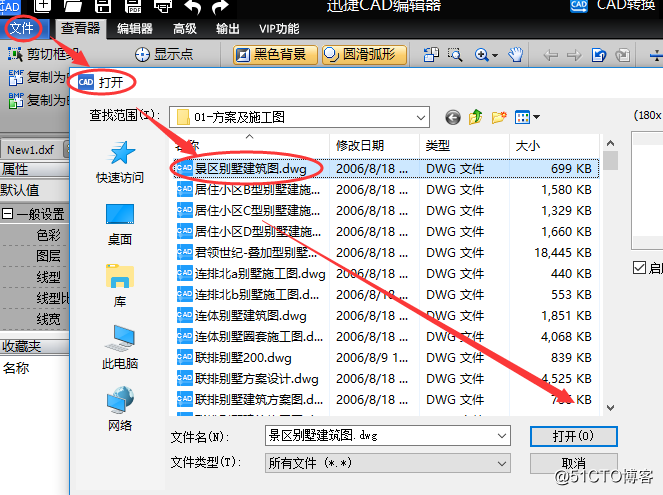
步骤三:CAD图纸文件打开之后,在点击该软件上方菜单栏中的“编辑器”选项,然后在文字功能栏中在点击“多行文本”创建一个多行文本就可以了。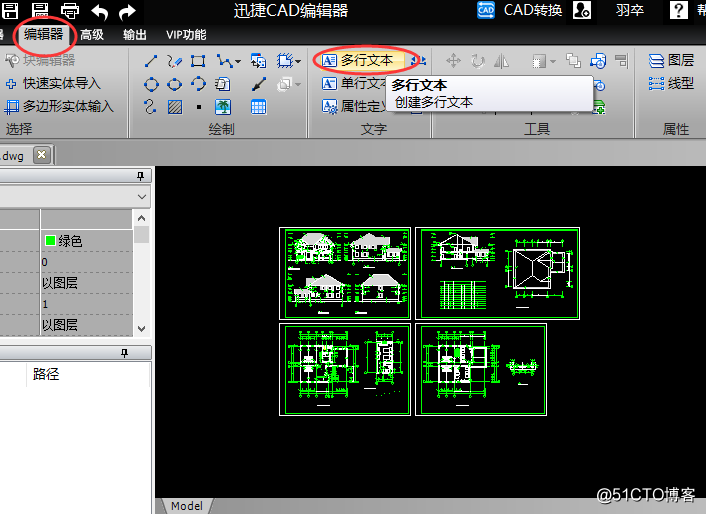
步骤四:最后,在弹出的“文字格式化”对话框中就直接可以输入要标注的文字就可以了。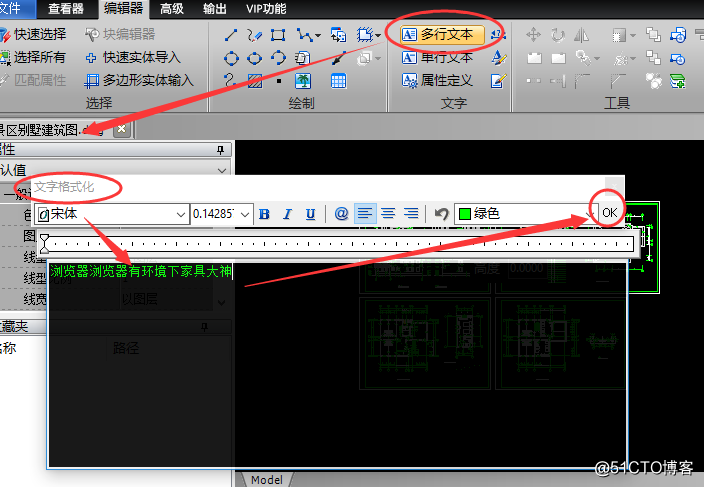
今天的分享就到这里了,以上就是小编和小伙伴们分享的在CAD编辑器中添加多行文本的操作方法,其实学习CAD还是很简单的,只要掌握好使用技巧,那在后续的文章中小编也会在给大家分享更多有关CAD的使用技巧,想要了解的朋友可以来看看,小编希望能够对你们有帮助。
标签:方法 alt 下拉 打开 对话 官网 vpd ima 说明
原文地址:http://blog.51cto.com/14141460/2333335